详细教程(轻松学会如何用U盘安装Windows10系统)
![]() 游客
2024-06-12 11:11
369
游客
2024-06-12 11:11
369
在现代社会中,电脑已经成为了人们生活和工作中必不可少的工具。然而,有时我们需要重新安装操作系统以提升电脑的性能或解决系统问题。本文将详细介绍如何使用U盘来安装Windows10系统,让您轻松掌握这一技巧。
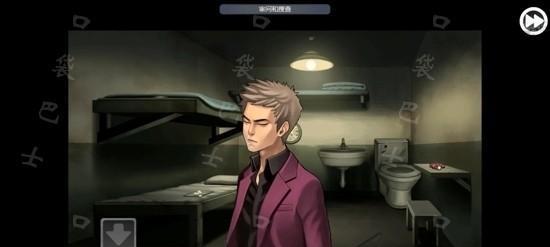
一、选择合适的U盘
选择一个容量至少为8GB的U盘,确保其可用空间足够存放Windows10系统文件。同时,建议使用新的U盘,以免数据丢失或发生错误。
二、下载并准备Windows10镜像文件
通过官方渠道下载Windows10镜像文件,并确保其完整和没有被篡改。将镜像文件保存到一个易于访问的位置,例如桌面或者新建的文件夹。

三、格式化U盘
使用电脑上的磁盘管理工具格式化U盘,确保其为NTFS文件系统,这样才能存放大于4GB的文件。
四、创建可引导的U盘
使用一个第三方软件,如Rufus,在U盘上创建一个可引导的Windows10安装盘。在软件中选择已下载的Windows10镜像文件,然后选择U盘作为目标驱动器。点击“开始”按钮开始创建。
五、设置电脑从U盘启动
重启电脑,并在开机时按下特定键(通常是F12或ESC)进入引导菜单。选择从U盘启动,并按照屏幕上的提示进行操作。

六、选择安装语言和设置
在Windows10安装界面上,选择您的首选语言、时间和货币格式等设置,然后点击“下一步”继续。
七、点击“安装现在”
在安装类型界面上,选择“自定义:仅安装Windows”选项。然后选择要安装Windows10的磁盘,并点击“下一步”继续。
八、等待安装完成
Windows10系统会自动开始安装并进行一系列配置。请耐心等待直到安装过程完成。
九、设置个人账户
在设置账户页面,您可以选择创建一个Microsoft账户,或者选择离线账户。根据自己的需求进行选择,并按照屏幕上的指示操作。
十、更新和驱动程序安装
在系统安装完毕后,Windows10会自动检查并下载最新的更新和驱动程序。请确保连接到互联网,然后跟随屏幕指示进行操作。
十一、安装必要的软件
根据自己的需求,安装一些常用的软件,如浏览器、办公软件、杀毒软件等。
十二、重启电脑并设置个性化选项
在电脑重启后,根据个人喜好,设置一些个性化选项,例如桌面壁纸、屏幕分辨率等。
十三、备份重要数据
在开始使用新的Windows10系统之前,建议将重要数据备份到其他设备或云存储中,以防丢失或出现意外情况。
十四、优化系统性能
根据个人需求,优化Windows10系统的性能,如关闭不必要的启动项、清理垃圾文件等。
十五、
通过本文的指导,您已经学会如何使用U盘来安装Windows10系统。这是一个简便而可靠的方法,使您可以在需要时重新安装操作系统。记住备份重要数据,并随时优化系统性能,以获得更好的使用体验。祝您使用愉快!
转载请注明来自数码俱乐部,本文标题:《详细教程(轻松学会如何用U盘安装Windows10系统)》
标签:盘安装
- 最近发表
-
- 电脑蓝屏出现2c错误的原因和解决方法(探寻2c错误背后的故障根源,让电脑重获稳定与流畅)
- 联想电脑错误代码0662的解决方法(详解联想电脑错误代码0662及其修复步骤)
- 简易教程(快速轻松地使用网络盘安装操作系统)
- XPISO装机教程(解密XPISO光盘制作与安装方法,快速装机的必备利器)
- 网络连接中黄叹号的原因及解决方法(解析黄叹号出现的原因以及如何修复网络连接问题)
- 一步步教你使用U盘制作启动盘的方法(轻松操作,快速启动电脑)
- 电脑配置错误及其影响(解读电脑配置错误的意义与应对方法)
- 电脑开机提示发现硬件错误,如何解决?(硬件错误诊断与解决方法)
- 电脑显示Java脚本错误的原因及解决方法(深入探讨常见的Java脚本错误类型及应对策略)
- 电脑连接中心错误频繁出现,如何解决?(排查故障、优化网络设置、更新驱动程序)
- 标签列表

